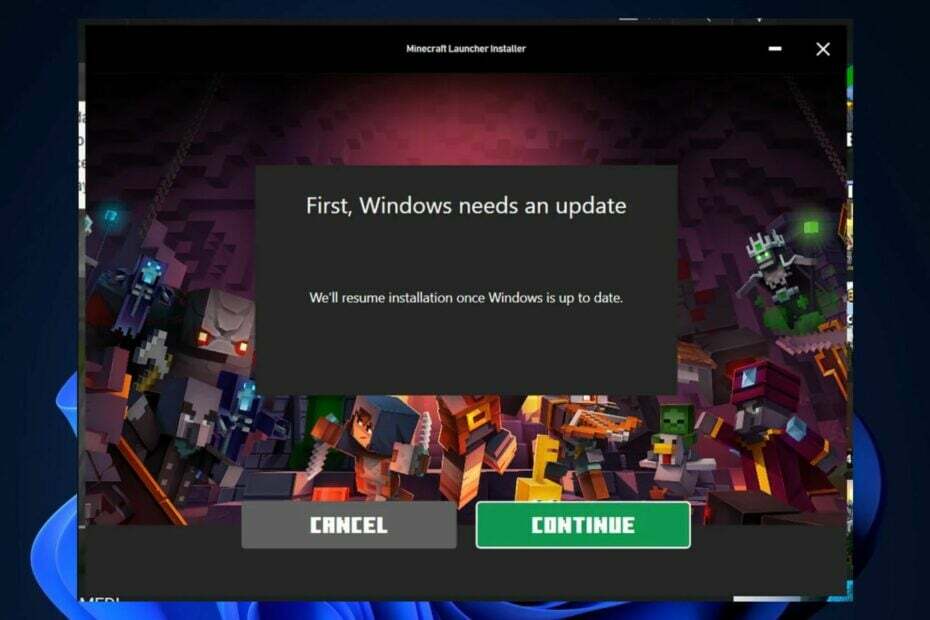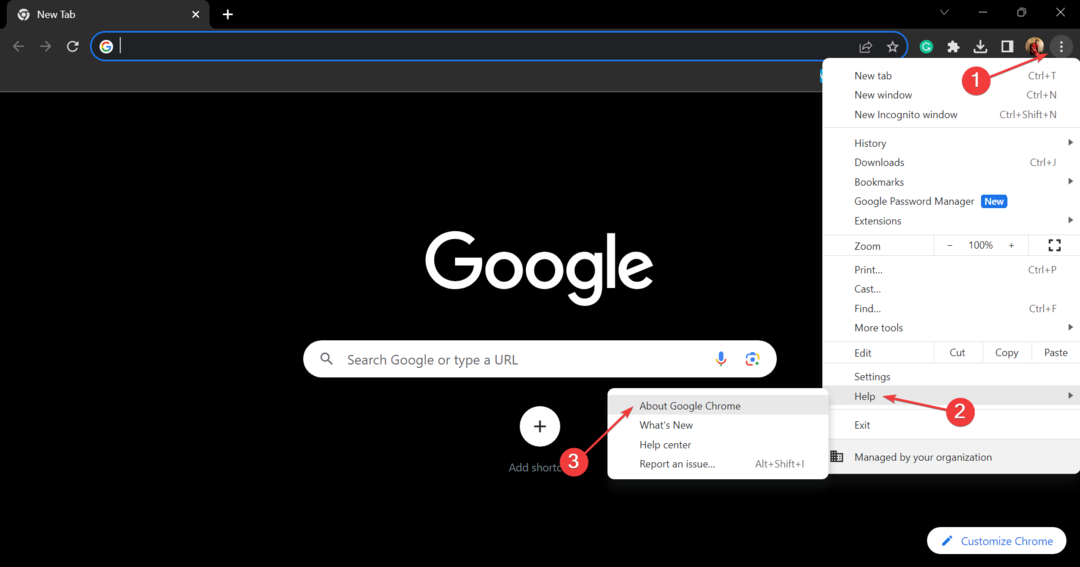Bestimmte Erweiterungen und Proxyservereinstellungen verursachen Zugriffsprobleme
- Minecraft.net ist die offizielle Website für Minecraft, auf der Sie das Spiel kaufen und einige Ressourcen nutzen können.
- Manchmal verweigert Ihnen die Website jedoch den Zugriff auf die Website.
- Diese Anleitung zeigt Ihnen, wie Sie den Zugriff auf Minecraft.net wiedererlangen.

- CPU-, RAM- und Netzwerkbegrenzer mit Hot-Tab-Killer
- Direkt in Twitch, Discord, Instagram, Twitter und Messenger integriert
- Eingebaute Soundsteuerung und benutzerdefinierte Musik
- Benutzerdefinierte Farbthemen von Razer Chroma und erzwingen dunkle Seiten
- Kostenloses VPN und Werbeblocker
- Laden Sie Opera GX herunter
Minecraft.net ist die offizielle Website für das Videospiel Minecraft wo Spieler sich anmelden und den Titel kaufen können. Es ist auch ein One-Stop-Shop für Minecraft-bezogen Nachrichten, Fan-Kreationen, Waren und eine hilfreiche Bibliothek mit Ressourcen.
Der Zugriff auf Minecraft.net ist von unschätzbarem Wert, sodass Sie sich vorstellen können, dass es ziemlich lähmend ist, keinen Zugriff auf die Website zu haben. Dafür gibt es mehrere Gründe Zugangsverweigerung aufgetreten ist, und dieser Leitfaden wird Ihnen helfen, dies zu überwinden.
Warum habe ich keine Berechtigung, auf Minecraft zuzugreifen?
Für den Anfang könnte die Website gerade gewartet werden. Dies geschieht zufällig. Wenn Sie also darauf stoßen, kommen Sie einfach später wieder. In anderen Fällen müssen Sie möglicherweise Browserdaten löschen.

Wir empfehlen außerdem, Ihren Browser zurückzusetzen, um dieses Problem zu lösen. Einige Leute haben sich darüber beschwert, dass bestimmte Erweiterungen und Proxy-Server-Einstellungen ebenfalls Zugriffsprobleme verursacht haben.
Diese Anleitung zeigt Ihnen, wie Sie dieses Problem in Firefox und Chrome beheben können, zwei der beliebtesten Webbrowser da draußen.
Schneller Tipp:
Anstatt dieses Problem in Minecraft selbst zu beheben, haben Sie eine einfachere Alternative, um Ihren Browser auf Opera GX umzustellen.
Auf diese Weise haben Sie eine schnellere und flexiblere Navigation für den Zugriff auf unterhaltsame Spielfunktionen wie GX Corner oder die Optimierung der Systemressourcen.

Oper GX
Nutzen Sie diese Gelegenheit, um diesen flexiblen und vollständig gesicherten Browser für den einfachen Zugriff auf Minecraft zu nutzen.
Wie kann ich beheben, dass Sie keine Berechtigung haben, auf Minecraft.net zuzugreifen?
1. Löschen von Browserdaten
- Drücken Sie in Firefox die STRG, WECHSEL, und DEL Tasten gleichzeitig. Dies öffnet die Letzten Verlauf löschen Speisekarte.
- Machen Sie im neuen Fenster die Kästchen neben Browser- und Download-Verlauf, Kekse, und Zwischenspeicher werden geprüft.

- Klicken OK alles zu löschen.
- In Chrome können Sie auch drücken STRG, WECHSEL, und LÖSCHEN die zu öffnen Löschen Sie das Browsing-Datenmenü.
- Stellen Sie sicher, dass die Boxen für Browser-Verlauf, Cookies und andere Website-Daten, und Zwischengespeicherte Bilder und Dateien sind abgehakt.

- Drücke den Löschen-Taste alles zu löschen.
2. Setzen Sie den Browser zurück
- Geben Sie in Firefox ein Über: Unterstützung in die Adressleiste und drücke Eintreten auf deiner Tastatur.
- Klicken Sie auf der rechten Seite auf die Aktualisieren Sie Firefox Taste.

- Es erscheint ein Fenster, das Ihnen mitteilt, dass durch das Zurücksetzen des Browsers alle Ihre Erweiterungen und Anpassungen entfernt werden. Im Wesentlichen kehrt der Browser zu seinen Standardeinstellungen zurück.
- Klicken Sie auf das Rot Aktualisieren Sie Firefox Taste.

- Geben Sie in Chrome ein chrome://einstellungen in die Adressleiste und drücke Eintreten auf deiner Tastatur.
- Klicken Zurücksetzen und bereinigen im Menü auf der linken Seite.

- Klicken Setzen Sie die Einstellungen auf ihre ursprünglichen Standardwerte zurück mitten drin.

- Klicken Sie in der neuen Mitte auf die Einstellungen zurücksetzen Taste.

3. Erweiterung deaktivieren
- Einige Leute haben sich darüber beschwert, dass bestimmte Erweiterungen das Zugriffsproblem verursachen. Dunkler Leser Insbesondere ist bekannt, dass es viele Probleme verursacht.
- Geben Sie in die Adressleiste ein Über: Addons in die Adressleiste und drücke Eintreten.

- Klicken Sie auf den Kippschalter neben einer Erweiterung, um sie zu deaktivieren.
- Umgekehrt können Sie auf die drei Punkte neben der Erweiterung klicken, um ein Kontextmenü anzuzeigen.
- Klicken Entfernen um die Erweiterung loszuwerden.

- Geben Sie in Chrome ein chrome://erweiterungen in die Adressleiste und drücke Eintreten.

- Scrollen Sie nach unten zu der Erweiterung, die Sie entfernen möchten.
- Sie können entweder auf den Kippschalter klicken, um ihn auszuschalten, oder klicken Entfernen.

- Es erscheint ein kleines Fenster. Drücke den Entfernen Taste.

4. Proxy-Server deaktivieren
- Klicken Sie auf das Lupensymbol und suchen Sie nach Internet Optionen.
- Klicken Sie auf den angezeigten Eintrag.
- In dem Internet-Eigenschaften Fenster, wählen Sie die Verbindungen Tab.

- Drücke den LAN-Einstellungen Schaltfläche am unteren Rand des Fensters.

- Stellen Sie sicher, dass das Kästchen neben Benutze einen Proxy-Server für dein Lan ist ausgeschaltet. Wenn dies nicht der Fall ist, klicken Sie auf das Kästchen, um es zu deaktivieren.

- Klicken OK um das Fenster zu schließen und fertig.
Wie erlaube ich Minecraft durch meine Firewall?
Manchmal hindert Sie die Firewall Ihres Computers daran Minecraft spielen da es das Spiel nicht erkennt und es als bösartig ansieht. Um dies zu umgehen, müssen Sie dem Spiel Berechtigungen in der Firewall erteilen.

Sie können dies tun, indem Sie öffnen Windows Defender-Firewall und wählen Sie die Option, die lautet Lassen Sie eine App oder Funktion über die Windows Defender-Firewall zu. Klicken Einstellungen änderndann eine andere App zulassen.
Suchen Sie die Minecraft-App auf Ihrem Computer und klicken Sie dann auf Hinzufügen, um dem Spiel Firewall-Berechtigungen zu erteilen.
Fühlen Sie sich frei, unten einen Kommentar zu hinterlassen, wenn Sie Fragen zu Minecraft-Updates haben. Fühlen Sie sich frei, Kommentare zu Leitfäden zu hinterlassen, die Sie sehen möchten, oder andere Informationen.
 Haben Sie immer noch Probleme?Beheben Sie sie mit diesem Tool:
Haben Sie immer noch Probleme?Beheben Sie sie mit diesem Tool:
- Laden Sie dieses PC-Reparatur-Tool herunter auf TrustPilot.com mit „Großartig“ bewertet (Download beginnt auf dieser Seite).
- Klicken Scan starten um Windows-Probleme zu finden, die PC-Probleme verursachen könnten.
- Klicken Alles reparieren um Probleme mit patentierten Technologien zu beheben (Exklusiver Rabatt für unsere Leser).
Restoro wurde heruntergeladen von 0 Leser in diesem Monat.
![Die 5 besten Server-Hosting für Pixelmon [Kurzanleitung]](/f/e124fc1b31d61f5bf29061580da0ae7f.png?width=300&height=460)